怎样把微信文件保存到电脑桌面
怎样把微信文件保存到电脑桌面,随着微信的普及和功能的不断拓展,我们经常会收到各类文件,如照片、音频、视频等,由于微信手机端存储空间有限,我们往往需要将这些文件保存到电脑桌面上,以释放手机空间并方便管理。怎样才能将手机微信中的文件传输到电脑呢?本文将为大家详细介绍几种简便的方法,帮助大家轻松实现微信文件的传输和保存。无论是工作中需要保存重要文档,还是想要珍藏美好的回忆,通过以下方法,您都能轻松实现微信文件的传输和保存。
具体方法:
1.在电脑上安装微信软件成功后,在电脑桌面上会出现微信图标,如下图。
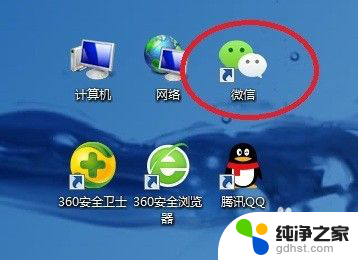
2.双击电脑桌面微信图标,进入电脑微信登录界面。根据界面上的提示,用手机微信“扫一扫”。
3.在手机微信登录确认界面上,点击“登录”,如下图。
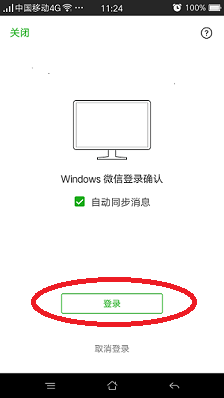
4.登录成功后,手机微信和电脑微信同时具有“文件传输助手”功能。下图中,图1是手机微信界面,图2是电脑微信界面。
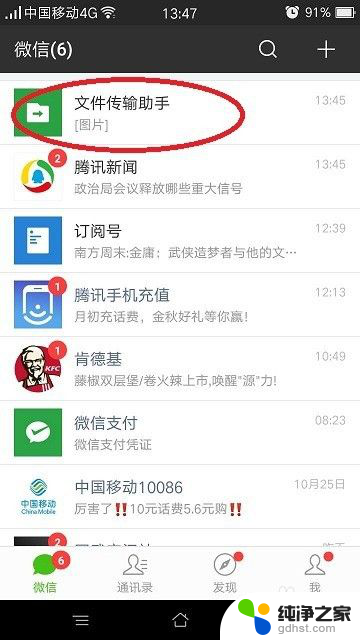
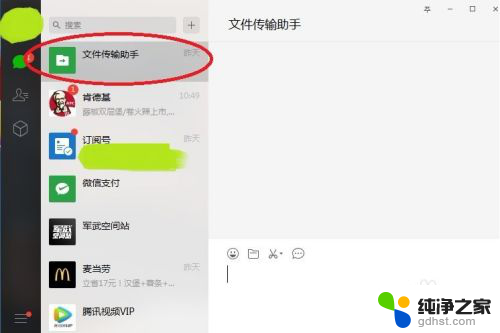
5.点击手机微信界面上的“文件传输助手”,在手机文件传输助手界面上点击右下角“+”。见下图1,再点击界面下方的“文件”图标,见下图2。
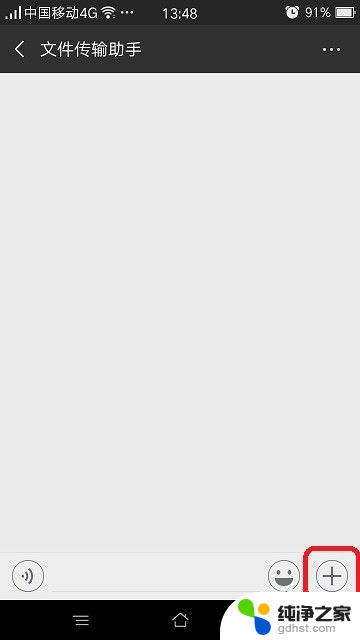
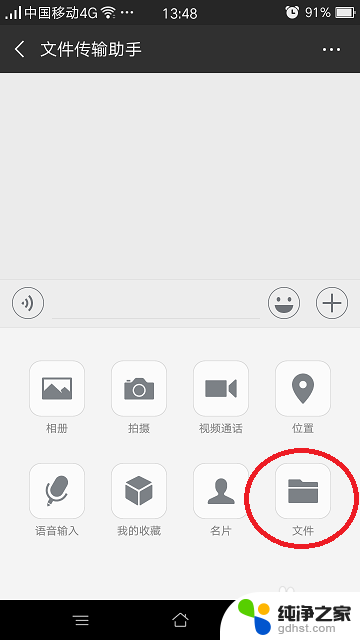
6.在手机“微信文件”界面上,在要传输的文件名称后面的选择框内点击。选择框内出现对号,选中此文件,然后点击上方的“发送”按钮。
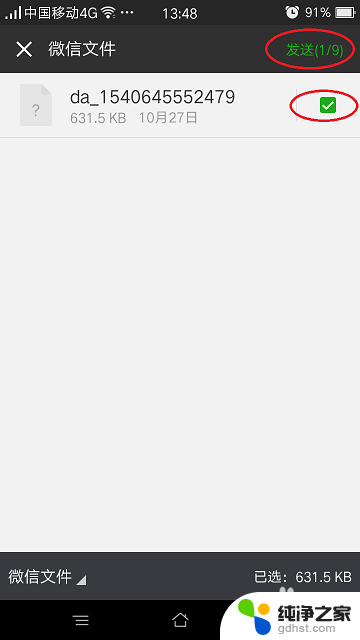
7.在手机“发送给文件传输助手”确认界面上,点击“发送”按钮,确认发送。
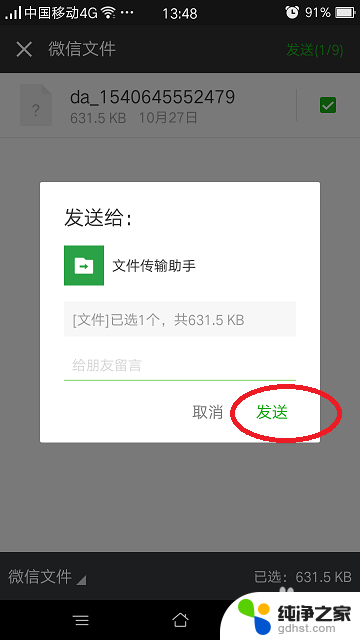
8.在电脑微信界面,点击左侧“文件传输助手”,如图1。在界面右侧即可查看到从手机传输过来的文件,如图2。
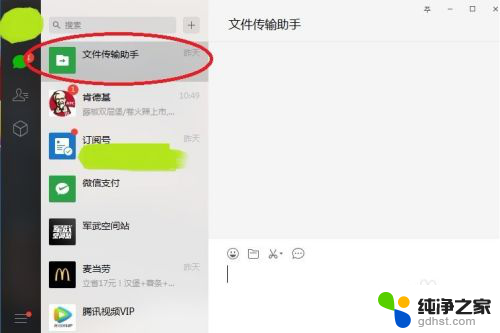
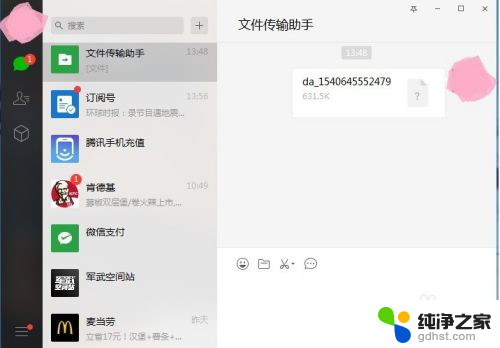
9.用鼠标右键点击文件名,再用鼠标左键点击“另存为”。然后选择路径,即可将此文件保存到电脑中。
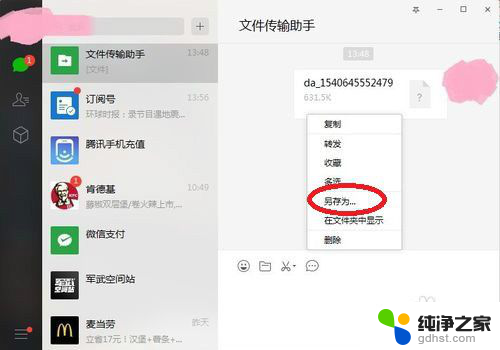
以上是将微信文件保存到电脑桌面的完整步骤,如果您遇到相同问题,可以参考本文提供的步骤进行修复,希望对大家有所帮助。
- 上一篇: word里面怎么删除分节符
- 下一篇: 怎么取消开机输入pin码
怎样把微信文件保存到电脑桌面相关教程
-
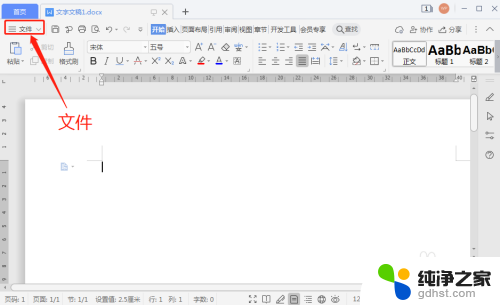 怎样保存电脑文件到桌面
怎样保存电脑文件到桌面2023-12-18
-
 word怎么把文件保存到桌面
word怎么把文件保存到桌面2023-11-11
-
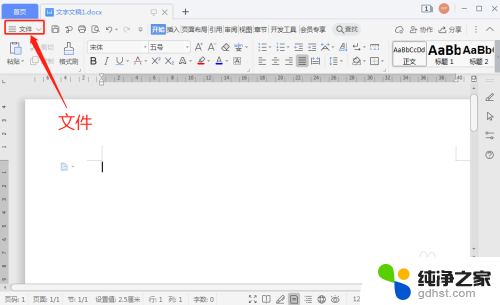 怎样将文件保存到桌面
怎样将文件保存到桌面2024-03-14
-
 怎样把电脑桌面壁纸保存下来
怎样把电脑桌面壁纸保存下来2023-11-21
电脑教程推荐
- 1 电容麦连接声卡没声音
- 2 word文档中的回车键箭头怎么消除
- 3 如何让电脑玩游戏不卡
- 4 excel筛选不能用怎么办
- 5 文件怎么批量修改后缀
- 6 复印机怎么扫描到电脑上
- 7 微信视频怎么没有声音了
- 8 插入u盘在电脑上怎么打开
- 9 文档怎么解除只读模式
- 10 微信登录不了是什么原因